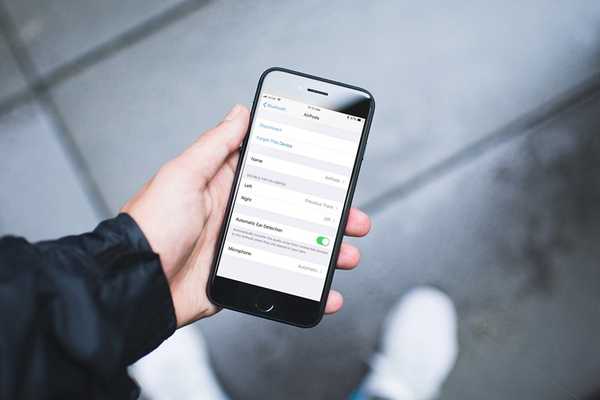
Jack Hood
0
2753
22
Durante l'evento di lancio di iPhone 7 e iPhone 7 Plus dell'anno scorso, Apple ha anche presentato i suoi primissimi auricolari veramente wireless chiamati AirPods. Oltre a offrire una qualità audio leggermente migliore rispetto agli EarPod cablati di Apple forniti in dotazione con gli iPhone, offre anche alcune funzioni intelligenti come mettere automaticamente in pausa la musica alla rimozione di uno degli AirPod e essere in grado di "toccare due volte" per accedere a Siri. Ciò è stato reso possibile grazie al chip W1 progettato su misura dell'azienda che alimenta questi auricolari. Tuttavia, con il recente aggiornamento di iOS 11, hai un controllo molto maggiore sui tuoi AirPods rispetto a un doppio tocco sulla funzione Siri. Ciò include la personalizzazione dei controlli per ciascun AirPod singolarmente. Ad esempio, gli utenti possono ora assegnare funzioni come riproduzione / pausa, traccia successiva, traccia precedente, ecc. Separatamente per ciascun AirPod. Se sei interessato a provarlo già con i tuoi AirPods, diamo un'occhiata a come personalizzare le funzioni di AirPods in iOS 11:
Personalizzazione delle funzioni AirPods in iOS 11
Nota: Ho provato questo sul mio iPhone 7 Plus e iPhone 6s, ma dovrebbe funzionare su iPhone più vecchi e sul nuovo iPhone 8, 8 Plus e iPhone X.
Prima di tutto, devi assicurarti che i tuoi AirPods siano collegati al tuo iPhone prima di procedere con la personalizzazione dei controlli. La procedura è tutt'altro che complicata, quindi segui semplicemente i passaggi seguenti per farlo senza problemi:
- Vai a impostazioni sul tuo iPhone e tocca "Bluetooth" per passare alle impostazioni del dispositivo Bluetooth. Ora tocca semplicemente il icona info per gli AirPod collegati indicati da "io" come mostrato di seguito.
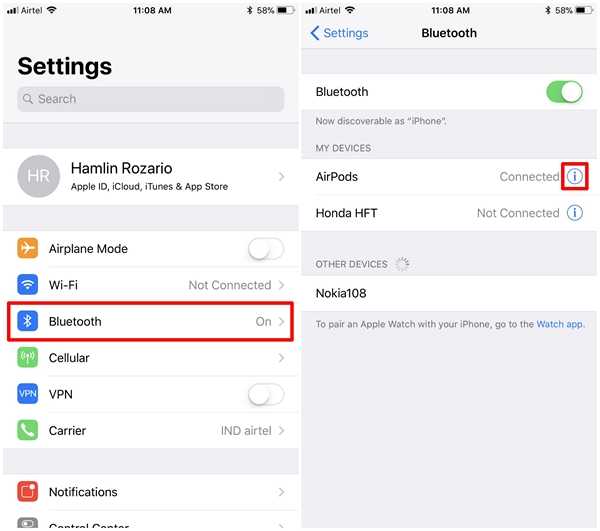
- Nel menu successivo, noterai l'opzione per personalizzare le funzioni per gli AirPod sinistro e destro. Per personalizzare la funzione per AirPod sinistro, è sufficiente toccare "Sinistra" e scegli la funzione in base alle tue preferenze. Puoi scegliere tra Siri, Riproduci / Pausa, Traccia successiva e Traccia precedente.
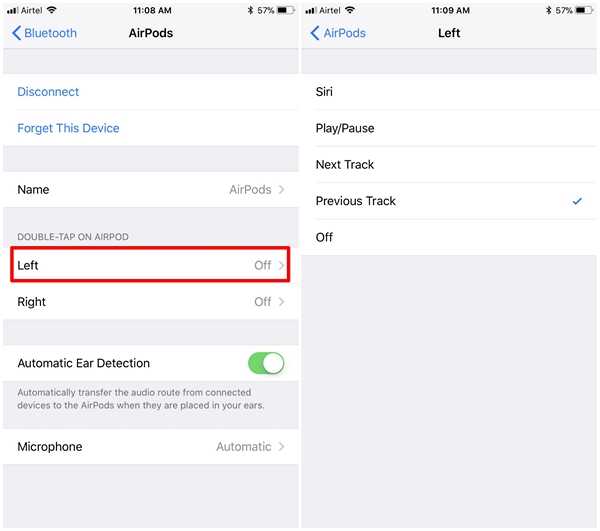
- Allo stesso modo, per personalizzare la funzione per il giusto AirPod, è sufficiente toccare "Destra" e scegli in base alle tue preferenze. Personalmente, preferisco usare la funzione Traccia successiva sul mio AirPod destro e la funzione Traccia precedente sul mio AirPod sinistro.
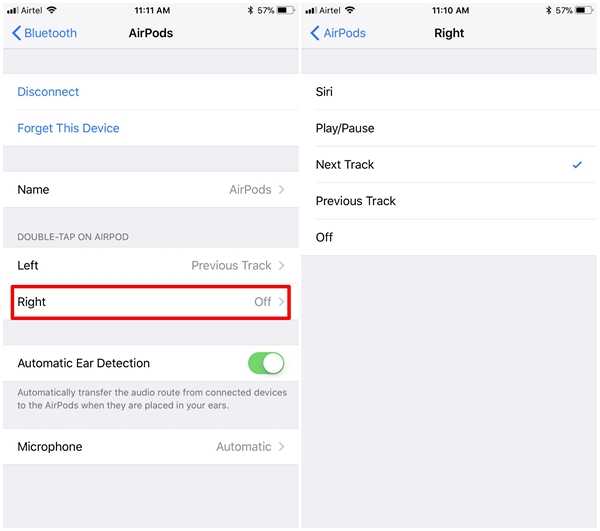
VEDERE ANCHE: Come abilitare Non disturbare durante la guida in iOS 11
Personalizza le funzioni AirPods in iOS 11
Bene, questo è praticamente tutto ciò che devi fare per personalizzare la funzione per ciascun AirPod individualmente. Siamo lieti che Apple abbia finalmente deciso di dare agli utenti un maggiore controllo sui propri AirPods con il recente aggiornamento di iOS 11. Finora, gli utenti hanno dovuto utilizzare Siri per eseguire la maggior parte delle funzioni. Anche se è stato facile, è stato piuttosto imbarazzante cercare di parlare con il tuo assistente vocale mentre sei in pubblico. Con l'aggiornamento iOS 11, non hai più bisogno di Siri, poiché puoi semplicemente toccare due volte il tuo AirPod destro o sinistro per eseguire determinate funzioni come Riproduci / Pausa, Traccia successiva e Traccia precedente. Quindi, siete pronti per approfittare di questo piccolo ma significativo cambiamento che Apple ha introdotto in iOS 11 appositamente per AirPods? Fatecelo sapere, scattando le vostre preziose opinioni nella sezione commenti in basso.















